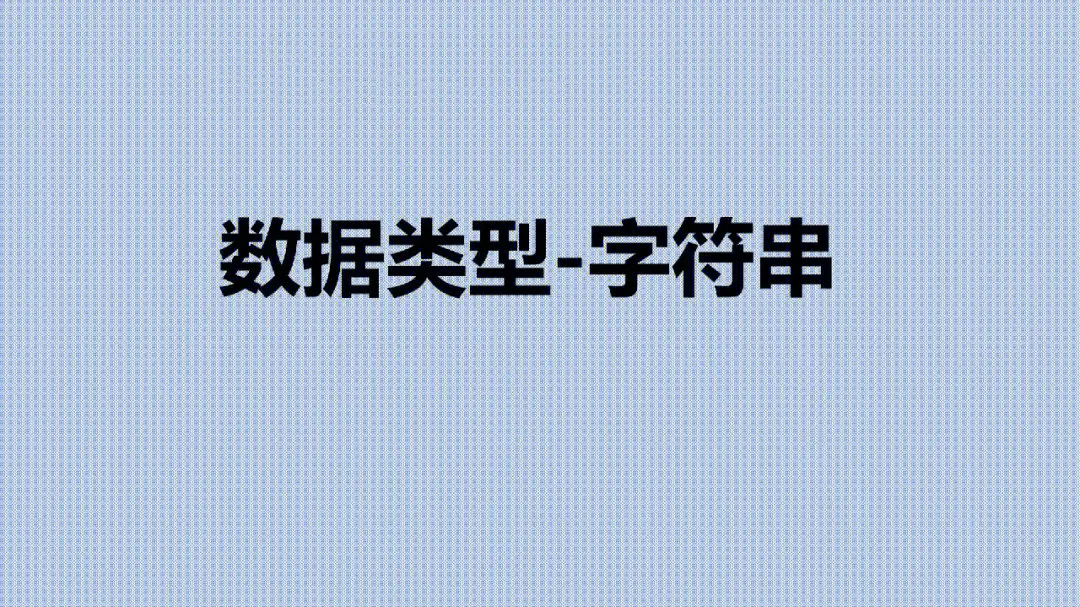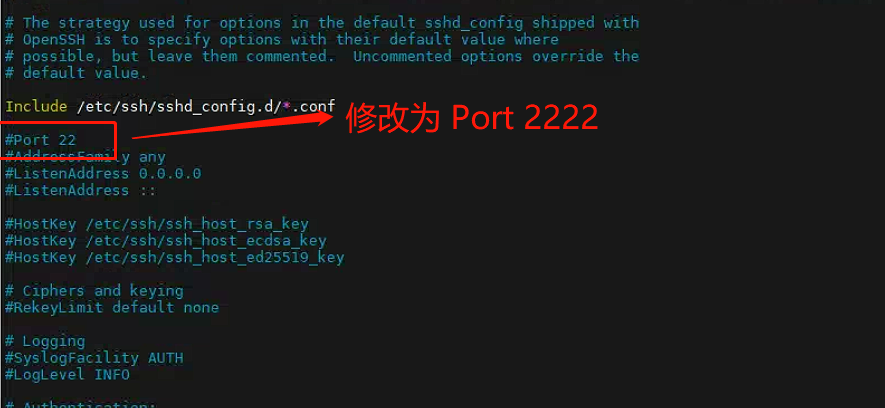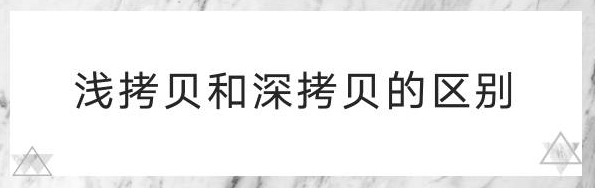![Linux基础学习笔记总结分享 图片[1]-Linux基础学习笔记总结分享-不念博客](https://www.bunian.cn/wp-content/uploads/2023/10/image-145.png)
一、虚拟机配置
1、网卡配置
桥接模式:虚拟机使用物理机的网卡进行通信。
主机模式(HOST ONLY):虚拟机使用物理机上的虚拟网卡通信,即使物理网卡损坏,该模式依然可以保证虚拟机和物理机之间的数据传输
NAT模式:虚拟机自动分配IP地址、子网掩码等信息。
自定义模式:虚拟机之间互相通信。
2、快照:可以保存虚拟机的临时状态。相当于一键还原。二、安装系统
1、安装条件:
推荐256M以上的内存
2、安装方式:
光盘安装、硬盘安装、网络安装
3、分区:
a、硬盘类型:IDE、SCSI
b、分区类型:主分区、扩展分区、逻辑分区(主分区+扩展分区最多4个
扩展分区只能有1个
逻辑分区不限制)
c、分区命名规则:*
第一块IDE的硬盘:/dev/hda
第一块IDE的硬盘的第一个主分区:/dev/hda1
第一块IDE的硬盘的第一个逻辑分区:/dev/hda5
第一块SCSI的硬盘:/dev/sda
第一块SCSI的硬盘的第一个主分区:/dev/sda1
第一块SCSI的硬盘的第一个逻辑分区:/dev/sda5
d、文件系统类型:*
ext4 第四代扩展文件系统
swap 交换文件系统(虚拟内存)
e、目录结构:*
/ 根目录 系统中的第一级目录
/etc 存放配置文件的目录
/root 系统管理员的家目录(宿主目录)
/home/用户名 普通用户的家目录
/bin 存放普通用户可以执行的命令
/sbin 存放管理员可以执行的命令
/dev 存放设备文件的目录
/boot 存放启动文件的目录
/media 多媒体资料的存放目录
f、安装时,自定义分区:*
/boot 200M
swap 2000M(1.5-2倍的物理内存)
/ 剩余的所有空间三、使用操作系统
1、管理员:root *
2、登录提示符: 【用户@主机名 当前目录】提示符
提示符# 代表管理员登录 提示符$ 代表普通用户登录
3、多终端切换方法:*
F1-F6 字符终端 F7 图形终端(基本服务器安装后没有图形终端)
字符终端 切换 图形终端 alt + F7
图形终端 切换 字符终端 ctrl + alt + Fn(n=1-6)
字符终端 切换 字符终端 alt + Fn
4、版本号的命名规则*
uname -r 查看当前系统的内核版本号
主版本号.次版本号.修正版本号
次版本号为奇数,代表开发板
次版本号为偶数,代表稳定版
5、查看CPU和内存的参数
cat /proc/cpuinfo
cat /proc/meminfo
翻页 shift + pageup/pagedown
6、关机重启命令*
关机:shutdown -h 时间
init 0
重启:shutdown -r 时间
reboot
init 6 四、命令
1、作用:为了实现某功能的特定的文件或程序
2、种类:内部命令、外部命令
内部命令存放于shell解释器之内
外部命令存放于shell解释器之外,以单独的文件的形式存在
3、格式:命令 选项 参数*
- 简写
-- 全程
多个选项可以写到一起 比如 -a -l 可以写成 -al
4、快捷键
TAB 补齐命令、文件等 *
\ 换行符 *
ctrl+u 光标处清空至行首
ctrl+k 光标处清空至行尾
ctrl+l 清屏 *
ctrl+c 强制终止当前的程序 * 这几个命令直接按快捷键就可以了!
5、使用帮助
help 查看内部命令的帮助信息
--help 查看外部命令的帮助信息 mkdir --help(注意:--help要放在外部命令后,否则无效)
man 查看绝大多数命令的帮助信息 man mkdir(man后面写大多数命令的名称就可以了)
空格翻一屏 这个命令在我们工作后会非常常用!!!
回车翻一页 会像一本书一样,列出手册页!
/ 查找目标
q 退出五、基本命令
1、mkdir 创建目录 mkdir 目录名 mkdir -p /y/m /y/d 加上-p之后即可直接创建多层目录
2、touch 创建文件、刷新时间戳 touch newfilename
-t 年月日时分.秒 目标文件名 touch -t 201412311908 /y/m/a.txt 这样就修改了 a.txt 的创建时间
3、PWD 查看当前所在目录 PWD 直接键入PWD即可查看当前所在目录
4、cd 切换目录 cd /y/d 直接切换到cd后的目录里
~ 当前用户夹目录 cd ~当前用户目录
. 当前 cd . 切换到当前目录
.. 上一级 cd ..切换到上一级目录
- 之前所在目录 cd -切换到之前操作的目录
!$ 调用上一条命令的参数 ls /y/m; cd !$ 执行过后就会跳转到 /y/m
相对路径:以当前目录为起点 相对于当前目录 到另一个目录
绝对路径:以根作为起点 以根目录为起点,将当前目录的完整地址写出来!
5、ls 查看当前目录的内容
-l 查看详细信息 ls -l == ll
-a 显示隐藏文件 ls -a 显示./..
-A 显示隐藏文件,不显示“.和..” ls -A 不显示./..
-d 显示目录本身的信息 ls -d 显示目录本身的信息
-S 按文件所占空间从大到小排列 ls -S 按文件所占空间从大到小排列
-r 反向 ls -Sr 按文件所占空间从小到大排列
-t 按创建日期排序 ls -t 按创建日期排序 ls -tr 反向输出
-h 显示文件大小的单位 ls -lh 可以显示文件大小的单位
-R 递归(显示目标目录及其子目录里的内容)
6、du 查看目录的大小
-ah 显示所有文件大小及总大小 du -ah 显示所有文件大小及总大小
-sh 只显示目标目录的总大小 du -sh 如果不指定目标文件则默认为当前文件夹
7、ln 创建硬链接文件
-s 软链接 ln -s cang.txt /root/cai.txt
注意:
不要为目录创建硬连接
创建硬链接时,不要跨设备(如 从/boot 到 / )
8、alias 创建命令别名 alias + 命令名 可以直接查看当前命令的帮助
格式: alias 别名=‘执行的命令’ alias woman="man" 定义命令别名,可执行相同效果
取消别名: unalias unalias woman 删除定义的命令别名
9、cp 复制
-i 提示是否覆盖 cp + 源文件名 + 指定路径地址(文件名,可重命名)
-f 强制覆盖 cp -i a.txt /root/b.txt 当前目录下的a.txt复制到root目录,并重命名
-p 保留属性 cp -rpf a.txt b.txt 将a.txt强制复制为b.txt 且保留属性
-r 递归(对目录操作时使用)
10、rm 删除
-i -f -r 与cp相同
11、mv 移动 同目录下移动,相当于重命名 mv [ 参数 ] 源文件或目录 目的文件或目录
mv 源文件名 制定路径(文件名课重命名)
12、find 查找
格式: find 查找目录 选项 条件 find 路径 参数 文件名/文件大小/创建者/文件类型
选项类型:
-name 文件名 find /root -name *.txt 查找文件名是txt格式的文件
-size 文件大小 k M G find /root -size +1k 查找大于1k的文件
-user 创建者 find /root -user root 查找用户名是root的文件
-type 文件类型 f 普通文件 find /root -type f 查找普通文件
二次筛选:
-exec 命令 {} \; find /root -size +1k -exec ls -larth {} \;
13、cat 查看内容较少的文件 cat 1.txt 查看1.txt中的内容
14、more 查看内容较多的文件 more 2.txt 查看内容较多的文件 并以百分比显示
15、head 读取文件头部几行的内容 head -3 1.txt 查看1.txt的前三行内容
格式 head -n 文件
16、tail 读取文件尾部几行的内容 taile -3 1.txt 查看1.txt的最后三行的内容
格式 tail -n 文件
tail -f 实时读取文件的内容 tail -f 1.txt 对1.txt进行 实时监控
17、wc 统计文件中的内容
-l 行数 wc -l 1.txt 查看1.txt 中的行数
-w 单词数 wc -w 1.txt 查看1.txt中的单词数
-c 字节数 wc -c 1.txt 查看1.txt中的字节数
18、grep 筛选包含xxx字符串的行
-i 忽略大小写
-v 反向选取 "^$" 表示的是空行 grep -v "^$" (文件名) 意义为反响选取空行意外的数据
"^xxx" 搜索以XXX开头的行 grep "^root" 1.txt 查找1.txt中以root开头的行
"xxx$" 搜索以XXX结尾的行 grep "root$" 1.txt 查找1.txt中以root结尾的行
"^$" 搜索空行 搜索空行再取反,则得到没有空行的文档内容
19、gzip bzip2
-9 高压缩比
-d 解压
20、tar 打包、归档 不管对 tar 执行什么操作,都要在他后面写 -f 使用归档文件
-c 创建 tar -zcvf 1.tar.gz 1.txt 将1.txt压缩到1.tar.gz中 并显示压缩过程
-z 指定gzip的压缩方式 tar -jcvf 2.tar.bz2 2.txt 将2.txt压缩到2.tar.bz2中
-j 指定bzip2的压缩方式
-v 显示过程
-f 使用归档文件(必选)
-t 查看归档包里的内容
-p 保留原属性
-x 释放归档包
-C 指定释放路径 tar -jxvf 2.tar.bz2 -C /root 将2.tar.bz2释放到 root 文件夹下六、vi编辑器
1、常见的图形编辑器
gedit 普通文本
libreOffice Office文件
evince PDF文件
2、VI的三种工作模式:命令模式、输入模式、末行模式
3、切换的方法:
命令-输入: a、i、o、A、I、O
输入-命令: ESC
命令-末行: :
末行-命令: ESC七、软件包管理
1、软件包命名规则:
软件名.版本号.运行平台.rpm
运行平台:
i386 i686 都是32位平台
x86_64 是64位平台
noarch 兼容32位和64位平台
2、RPM软件包管理
a、安装: rpm -ivh 包名
-i 安装
-v 详细信息
-h 进度条
b、卸载: rpm -e 软件名
c、查询:
针对已经安装的软件:
rpm -qi 软件名 查看版本信息 i == information
rpm -ql 软件名 查看文件列表 l == list
rpm -qc 软件名 查看生成的配置文件 c == config
rpm -qd 软件名 查看生成的文档文件 d == dir
rpm -qf 文件名 查找该文件由哪个软件包生成 f == soft
针对未安装的软件:
rpm -qpi 包名 查看版本信息 i == information
rpm -qpl 包名 查看文件列表
rpm -qpc 包名 查看生成的配置文件
rpm -qpd 包名 查看生成的文档文件
d、升级
-U 升级软件包,未安装则先安装再升级 Update
-F 升级软件包,未安装则放弃操作八、用户管理
1、用户种类:
管理用户 root
普通用户
程序用户
2、ID分类:
UID 用户标识符
GID 组标识符
3、配置文件
/etc/passwd 账号文件
/etc/shadow 密码文件
4、命令
useradd 添加用户
-u 指定UID
-e 指定失效时间
-M 不生成家目录
-s 指定登录SHELL
-d 指定家目录
-g 指定基本组
-G 指定附加组-
usermod 更改用户属性
-L 锁定
-U 解锁
-l 更改登录名
passwd 更改密码
-l 锁定
-u 解锁
-S 查看锁定状态
-d 清空密码,以空密码登录
userdel 删除用户
-r 删除用户的同时,删除其家目录九、组管理
1、类型(为了灵活设置权限):
基本组:每个用户只可有一个基本组
附加组:每个用户可以有多个
2、配置:
/etc/group 组文件
/etc/gshadow 组密码文件
3、命令:
groupadd 添加组
gpasswd 设置组密码
-a 添加一个成员进组
-d 删除一个组成员
-M 同时添加多个成员进组(多个用户名之间用,隔开)
groupdel 删除组十、相关查询命令
id、finger(需要自己安装)、w/who(查询在线用户)
su 切换用户身份
注:打开新的环境去运行该用户十一、权限
1、权限的种类:
r 读
w 写
x 执行
2、设置权限的方法
a、字母:
chmod ugoa +-= rwx 文件或目录
b、数字:
chmod 数字 文件或目录
数字由3位组成,分别代表属主、属组、其他人的权限
r 4
w 2
x 1
c、选项
-R 递归设置
d、归属
chown 属主:属组 文件或目录
-R 递归设置十二、ACL访问控制
1、作用:设置更为复杂的权限
2、命令:
getfacl 查看ACL权限
setfacl 设置ACL权限
3、选项:
-m 新建 setfacl -m u:用户:权限 文件或目录
-d 设置默认值(针对未来新建文件生效)
-R 设置递归
-x 删除一项ACL权限 setfacl -x u:用户 文件或目录
-b 删除所有ACL权限 setfacl -b 文件或目录十三、修改网络参数
1、修改主机名:
查看: hostname
临时: hostname 主机名
永久: vim /etc/sysconfig/network
HOSTNAME=主机名
2、修改IP地址:
查看: ifconfig
临时: ifconfig eth0(网卡接口) IP地址 netmask 子网掩码(255.255.255.0)
永久: vim /etc/sysconfig/network-scripts/ifcfg-eth0
DEVICE=eth0 网卡名称
ONBOOT=yes 开机自动启用
BOOTPROTO=static/dhcp IP地址的获取方式 手动配置/自动分配
IPADDR=192.168.1.1 配置的IP地址
NETMASK=255.255.255.0 配置的子网掩码
需重启服务或网卡生效
service network restart 重启网卡(将所有的网卡重启)
ifconfig eth0 down
ifconfig eth0 up 重启eth0网卡(重启指定的eth0网卡)
3、修改网关:
查看: route -n
临时: route add default gw IP地址 route add default gw 192.168.103.1
永久: vim /etc/sysconfig/network-scripts/ifcfg-eth0
GATEWAY=192.168.103.1
需重启服务或网卡生效
service network restart 重启网卡(将所有的网卡重启)
ifconfig eth0 down
ifconfig eth0 up 重启eth0网卡(重启指定的eth0网卡)
4、配置DNS
配置: vim /etc/sysconfig/network-scripts/ifcfg-eth0
DNS1=202.106.0.20
DNS2=8.8.8.8
或者
vim /etc/resolv.conf
nameserver 202.106.0.20
nameserver 8.8.8.8
测试: nslookup 能够将域名解析成IP地址
5、本地解析文件
配置: vim /etc/hosts
IP地址 域名 如 : 192.168.103.253 www.baidu.com
特点: 优先级比DNS高
即时生效(编辑完就生效,不需要重启)
6、测试命令:
netstat 检查端口 路由等的信息
traceroute 查看到达目标主机之间经过了多少个路由十四、FTP文件服务器
协议:计算机的语言
端口:传输数据的接口
端口:21 建立连接
20 传输数据
模式:主动模式和被动模式
安装:
服务器端:yum -y install vsftpd
客户端: yum -y install ftp
配置:
匿名模式:
使用anonymous或ftp进行登录 ftp 192.168.103.253 用户名: ftp 密码 为空
看到Login successful才算登录成功
上传 put 文件名 下载 get 文件名
注;不能对目录操作
默认的工作目录: /var/ftp/pub
设置匿名上传访问权限:
a、修改配置文件的上传权限: vim /etc/vsftpd/vsftpd.conf
anon_upload_enable=YES
b、修改目录的写入权限:
chown ftp /var/ftp/pub
c、重启服务,使修改生效:
service vsftpd restart
常见配置项:
anon_mkdir_write_enable=YES 允许在服务器上创建目录
anon_other_write_enable=YES 允许在服务器上删除、重命名等
本地用户:
使用系统中的普通用户登录
默认的工作目录:/home/登录用户
本地用户必须启用的配置项: chroot_local_user=YES 禁锢宿主目录(防止用户在服务器上随意切换目录)© 版权声明
本站文章由不念博客原创,未经允许严禁转载!
THE END